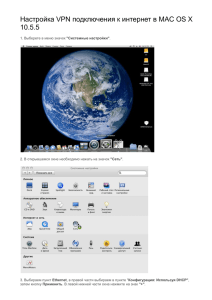инструкцию для MAC_OS 4,9 Мбайт, docx
реклама
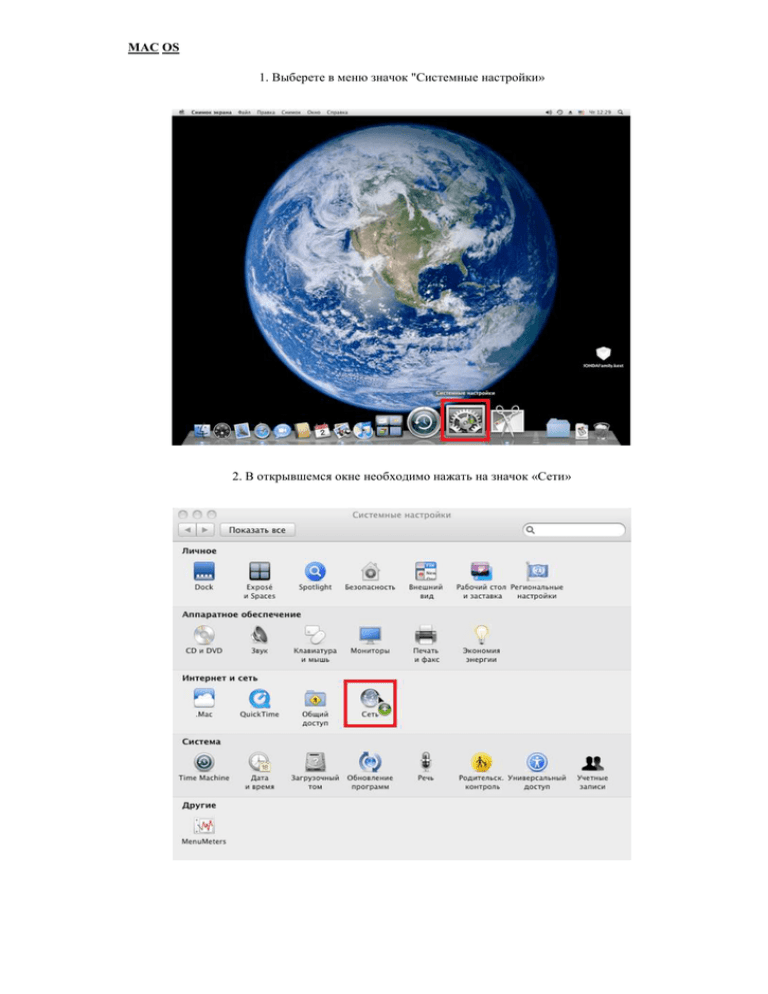
MAC OS 1. Выберете в меню значок "Системные настройки» 2. В открывшемся окне необходимо нажать на значок «Сети» 3. В левой нижней части открывшегося окна нажмите на знак "+". Примечание: Если он заблокирован (не нажимается), то вероятной причиной является блок администратора. Нужно нажать на изображение закрытого замка и затем ввести пароль администратора. 4. В открывшемся диалоговом окне напротив строки "Интерфейс" нажмите на стрелочки справа. 5. В открывшемся списке необходимо выбрать пункт "VPN". 6. В открывшемся диалоговом окне напротив строки "Тип VPN"нажмите на стрелочки справа. 7. В открывшемся списке необходимо выбрать пункт «РРТР» 8. Нажмите на кнопку «Создать» 9. В строке "Адрес сервера" необходимо ввести адрес для подключения 172.26.50.1. В строке "Имя учетной записи" необходимо ввести ВАШ логин для VPN подключения согласно договора. 10. Нажмите на стрелочки в строке "Кодирование". В открывшемся списке необходимо выбрать пункт «Нет» 11. Нажмите на кнопку "Настройки идентификации". 12. Отметьте для отображения состояния подключения на строке меню (возле часов). 13. Нажмите на кнопку "Дополнительно". 14. Отметьте пункт "Отправлять весь трафик через VPN". И по окончании нажмите кнопку 15. Нажмите на кнопку "Применить". ОК. 16. Нажмите на кнопку "Подключить". 17. Если Вы верно следовали инструкции, то в меню у Вас появился значок и информация о подключении. 18. Отключить подключение VPN можно нажав на значок в меню и выбрав пункт "Отключить". 19. В дальнейшем после загрузки компьютера Вы сможете подключать VPN с помощью значка в меню.